При попытке установить .NET Framework 3.5 или любую другую дополнительную функцию, используя «Функции Windows» (optionalfeatures.exe) диалог или использование командной строки DISM, ошибка 0x800F0954 может всплывающее окно
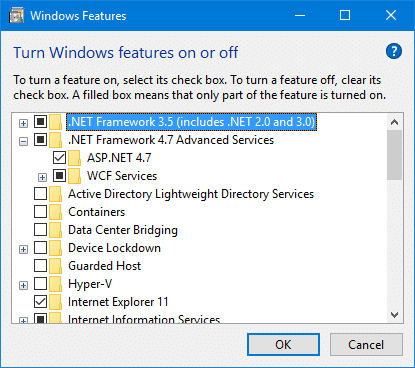
После включения .NET Framework 3.5 и нажатия кнопки «ОК» может появиться следующая ошибка:
Windows не может выполнить запрошенные изменения.
Изменения не могут быть завершены. Пожалуйста, перезагрузите компьютер и попробуйте снова.
Код ошибки: 0x800F0954
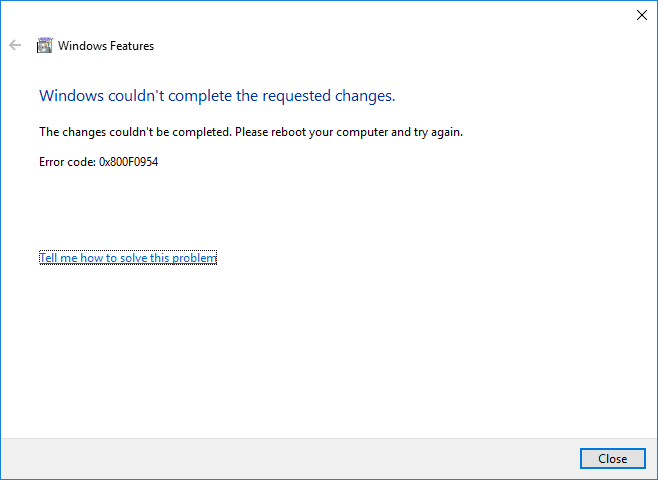
Та же ошибка может возникнуть при попытке установить дополнительное распознавание речи или дополнительные шрифты с помощью дополнительных функций на странице настроек или с помощью командной строки DISM. Например, вы запускаете следующую команду для установки .NET Framework 3.5 из командной строки администратора или администратора.
DISM /Online /Enable-Feature /FeatureName:NetFx3 /All
После нажатия ENTER вы увидите полное сообщение об ошибке:
DISM.log файл будет показывать эти записи / ошибки:
xxxx, Info DISM DISM Package Manager: PID=12956 TID=12296 Further logs for online package and feature related operations can be found at %WINDIR%logsCBScbs.log – CPackageManagerCLIHandler::ExecuteCmdLine
xxxx, Error DISM DISM.EXE: DISM Package Manager processed the command line but failed. HRESULT=800F0954
И CBS.log файл записал бы эти ошибки:
Обратите внимание, что ошибка 0x800f0954 относится к CBS_E_INVALID_WINDOWS_UPDATE_COUNT_WSUS Это означает, что ваша система могла быть настроена на использование сервера WSUS (в вашей доменной сети) для получения обновлений вместо прямого подключения к серверам Центра обновления Windows.
Если ошибка 0x800f0954 происходит установка дополнительных функций Windows, это может быть связано с тем, что система не может получить доступ к серверу Центра обновления Windows. Это особенно верно в случае компьютеров, подключенных к домену, которые настроены для загрузки обновлений с сервера WSUS. Также возможно, что ваш компьютер когда-то был частью, корпоративной или доменной сетью, а параметр групповой политики все еще действует.
Шаг 1. Обход WSUS для установки компонентов / обновлений непосредственно из Центра обновления Windows
Чтобы устранить эту проблему, временно обойдите сервер WSUS, используя следующее редактирование реестра (требуются права администратора).
- Щелкните правой кнопкой мыши «Пуск» и выберите «Выполнить».
- Выход из редактора реестра
- Перезагрузите Windows.
Посмотрите, сможете ли вы установить .Net Framework 3.5 или какие-либо дополнительные функции сейчас. В большинстве случаев вышеуказанные шаги должны решить проблему.
Шаг 2. Установите. NET Framework (или дополнительные функции) из Windows 10 ISO или DVD
Если процедура, описанная в шаге 1, не помогла, вы можете использовать следующую команду DISM (с указанием пути источника установки), чтобы установить дополнительные функции с Windows 10 ISO или DVD. Однако вы должны убедиться, что версия Windows 10 на вашем DVD или ISO соответствует версии Windows 10, установленной в вашей системе.
Вот шаги для установки .NET Framework 3.5 с установочного диска Windows 10 или ISO:
- Получите последнюю версию ISO 10 для Windows (при условии, что в вашей системе Windows 10 установлена новейшая сборка) с помощью средства создания мультимедиа. Загрузите Windows 10 ISO, используя Media Creation Tool
- Смонтируйте образ ISO, дважды щелкнув файл ISO.
- Запишите букву вашего DVD или смонтированного диска, скажем, H:
- Откройте окно командной строки с повышенными правами (администратор).
- Введите следующую команду и нажмите клавишу ВВОДdism /online /enable-feature /featurename:NetFX3 /Source:H:sourcessxs /LimitAccess
Заметка: Если вам нужно установить «Активацию Windows Communication Foundation (WCF) HTTP» и «Активацию без связи Windows Communication Foundation (WCF)», обязательно добавьте /All параметр, как видно на скриншоте выше. Как было сказано ранее, эти два компонента обычно не требуются большинству пользователей.
Аналогично, чтобы установить другие дополнительные функции с помощью DISM, см. Сообщение в блоге Добавление функций (включая .NET 3.5) в Windows 10 — статьи о развертывании Windows и Office Майкла Нихауса, а также статьи в Microsoft Docs. Опции командной строки для обслуживания пакетов DISM Capabilities Доступные функции по запросу
Надеюсь, что эта статья помогла вам установить .NET Framework 3.5 или любые другие дополнительные функции Windows, без ошибок 0x800F0954.
Обновлено 2023 апреля: перестаньте получать сообщения об ошибках и замедлите работу вашей системы с помощью нашего инструмента оптимизации. Получить сейчас в эту ссылку
- Пусть он просканирует ваш компьютер.
- Затем инструмент почини свой компьютер.
Это сообщение об ошибке появляется при попытке установить DotNet (.net) в Windows 10 и использовать сервер WSUS, Эта ошибка может возникнуть, если установщик .net не одобрен в WSUS.
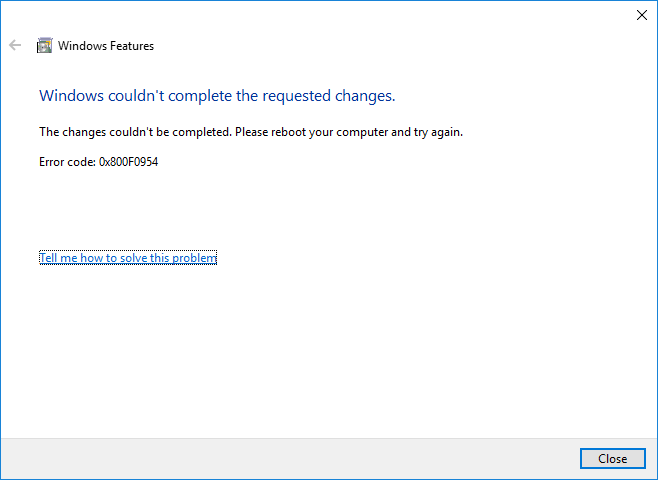
При попытке установить дополнительные функции, такие как .NET Framework в Windows 10, он всегда связывается с Центром обновления Windows. Проблема возникает из-за того, что WSUS (Windows Server Update Services) не позволяет дополнительным функциям устанавливать эту программную среду. Либо WSUS не одобряет установщик ..net. Таким образом, чтобы избавиться от кода ошибки 0x800f0954, необходимо использовать ISO поддержки установки Windows.
Код ошибки 0x800f0954 в Windows 10 Solutions
Установка NET Framework 2. 0, 3. 0 и 3. 5 в Windows 10 через носитель
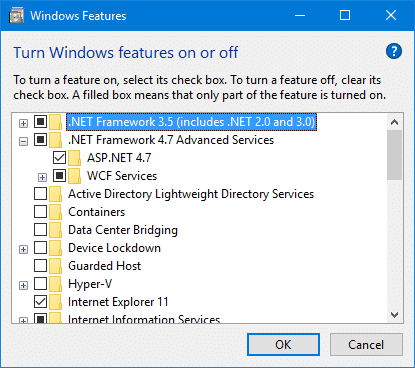
- Сначала извлеките ISO-файлы Windows 10 в локальную или сетевую папку и запомните их расположение. Или, если проще, просто смонтируйте.
- Затем откройте PowerShell с правами администратора и введите следующую команду, заменив расположение разархивированных файлов.
- Возможность добавления окон – Online -Name NetFx3 ~~~~ -Source D: Sources SxS
- Вы также можете использовать инструмент DISM для того же действия.
- Наконец, вы можете подтвердить, что .NET Framework установлен, введя следующую команду.
- Get-WindowsCapability – Online -Name
Обновление за апрель 2023 года
Теперь вы можете предотвратить проблемы с ПК с помощью этого инструмента, например, защитить вас от потери файлов и вредоносных программ. Кроме того, это отличный способ оптимизировать ваш компьютер для достижения максимальной производительности. Программа с легкостью исправляет типичные ошибки, которые могут возникнуть в системах Windows – нет необходимости часами искать и устранять неполадки, если у вас под рукой есть идеальное решение:

Изменение настроек Wi-Fi
Если у вас есть измеренное соединение, отключите его, пока вы не завершите установку выбранных языковых пакетов.
- Перейдите в окно поиска Windows 10 и введите настройки Wi-Fi, чтобы получить доступ к беспроводной сети.
- Выберите имя соответствующего соединения.
- Выключите измерительное соединение, выключив кнопку.
- Подождите, пока не появится сообщение Install New Features, затем щелкните по нему.
- Продолжайте ждать, пока все не установлено.
- Теперь вы можете перезапустить ваше измеренное интернет-соединение.
В обход WSUS

Если вы получаете сообщение об ошибке 0x800f0954 при попытке установить дополнительные функции Windows, вероятно, ваша система не сможет получить доступ к серверу Центра обновления Windows. Похоже, это произошло со многими пользователями в аналогичной ситуации, особенно в ситуациях, когда целая сеть компьютеров, связанных с доменом, настроена для загрузки обновлений с сервера WSUS.

CCNA, веб-разработчик, ПК для устранения неполадок
Я компьютерный энтузиаст и практикующий ИТ-специалист. У меня за плечами многолетний опыт работы в области компьютерного программирования, устранения неисправностей и ремонта оборудования. Я специализируюсь на веб-разработке и дизайне баз данных. У меня также есть сертификат CCNA для проектирования сетей и устранения неполадок.
Не волнуйтесь, когда вы увидите ошибку Windows 0x800f0954 или 0x500f0984 при установке компонента Windows или обновления Windows. Это легко исправить, следуя инструкциям, приведенным в сообщении.
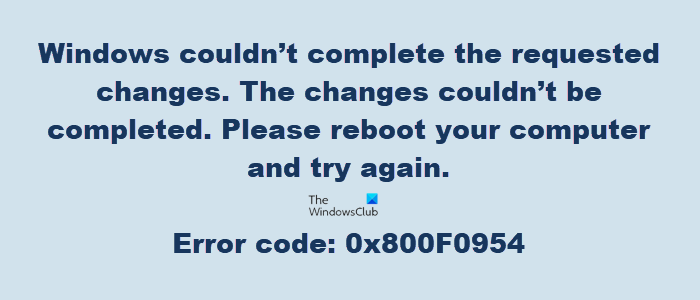
Windows не смогла внести запрошенные изменения. Изменения не могут быть завершены. Пожалуйста, перезагрузите компьютер и попробуйте еще раз.
Код ошибки: 0x800F0954 — CBS_E_INVALID_WINDOWS_UPDATE_COUNT_WSUS.
Вы можете получить ошибку 0x800f0954 при попытке установить .NET Framework 3.5 или любую другую необязательную функцию с помощью функций Windows или DISM. Попробуйте эти предложения, чтобы решить проблему:
Открыть редактор реестра
Перейдите к следующему разделу реестра:
HKEY_LOCAL_MACHINE SOFTWARE Policies Microsoft Windows WindowsUpdate AU
Закройте редактор реестра и перезагрузите компьютер.
Если это не поможет, возможно, вам потребуется Почини свой компьютер используя Windows ISO.
Как исправить ошибку Windows Update 0x500f0984
Когда ваша система выдает ошибку Центра обновления Windows 0x500f0984, возможно, вы не сможете загрузить или получить какие-либо обновления сборки. Однако вы можете исправить это, создав командный файл и запустив его с правами администратора.
- Откройте Блокнот.
- Скопируйте и вставьте список команд, указанный в сообщении.
- Щелкните вкладку Файл.
- Выберите «Сохранить как», чтобы сохранить файл.
- Назовите файл Wufix.bat и нажмите кнопку «Сохранить».
- Запустите файл Wufix с правами администратора.
- Перезагрузите компьютер.
Пакетная команда, как следует из названия, выполняет серию команд.
Чтобы исправить ошибку Центра обновления Windows 0x500f0984, вам сначала нужно создать командный файл с помощью Блокнота.
Откройте приложение NotePad и скопируйте в него следующий список команд.
Конфигурация SC доверенный запуск установщика = авто
Это очистит распространение программного обеспечения и содержимое папки catroot2, перерегистрирует необходимые файлы DLL, сбросит winsock, запустит DISM и SFC в основном.
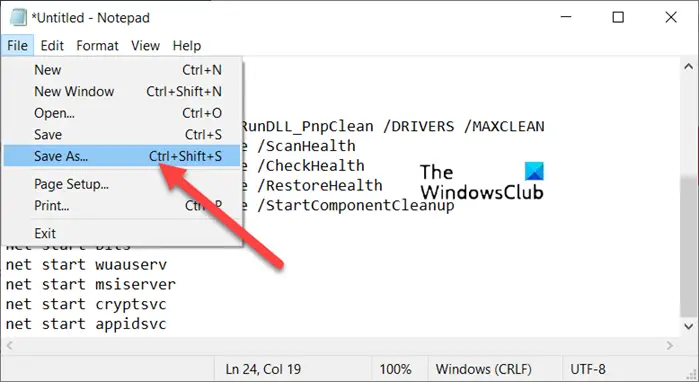
Когда закончите, перейдите к Файл вкладку в правом верхнем углу окна Блокнота и выберите Сохранить как вариант.
Когда Сохранить как появится диалоговое окно, введите Имя файла как Wufix.bat.
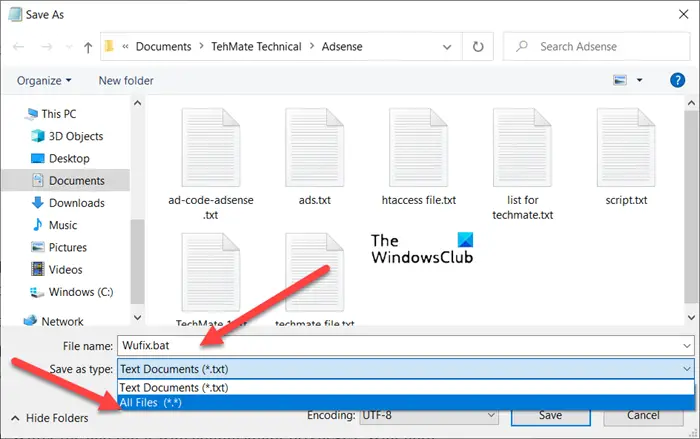
Нажмите кнопку раскрывающегося списка рядом с Сохранить как тип поле и выберите Все файлы из отображаемого списка опций.
Ударь Сохранить кнопку, чтобы сохранить файл.
Теперь щелкните правой кнопкой мыши файл Wufix и запустите командный файл с правами администратора. Дождитесь завершения процесса.
Теперь перезагрузите компьютер и посмотрите, сохраняется ли ошибка.
Надеюсь это поможет.
Вот руководство о том, как исправить код ошибки 0x800F0950 при попытке установить .NET Framework на ПК с Windows 11/10. Многие пользователи Windows сообщают, что сталкиваются с этим кодом ошибки при установке .NET Framework 3.5 или при попытке запустить приложение, которому нужна эта зависимость. При срабатывании этой ошибки появляется следующее сообщение, за которым следует код ошибки 0x800F0950:
Не удалось установить следующую функцию:.NET Framework 3.5 (включает .NET 2.0 и 3.0)Изменения не могут быть завершены. Пожалуйста, перезагрузите компьютер и попробуйте еще раз.Код ошибки: 0x800F0950
Причина возникновения этой ошибки не ясна. Хотя, судя по отчетам нескольких пользователей, эта ошибка может быть вызвана, если .NET Framework была прервана из-за сбоя питания или чего-то еще. Это также может произойти, если вы не установили ожидающие обновления Windows. Кроме того, еще одной причиной этой ошибки может быть повреждение системного файла.
Теперь, если вы столкнулись с той же ошибкой, вы попали на правильную страницу. Здесь мы собираемся показать вам несколько методов, которые позволят вам решить эту проблему. Давайте посмотрим!

Вот методы, которые вы можете попробовать в случае сбоя установки .NET Framework 3.5 с кодом ошибки 0x800F0950 на вашем ПК с Windows 11/10:
- Запустите средство восстановления .NET Framework.
- Включите .NET Framework с помощью команды DISM.
- Установите ожидающее обновление Windows.
- Установите .NET Framework 3.5 с помощью компонентов Windows.
- Создайте пользовательский сценарий установки (только для Windows 10).
- Установите .NET Framework 4.8 от Microsoft (только для Windows 11).
- Ремонт Установить Windows.
Давайте теперь подробно обсудим вышеупомянутые методы!
Если установка .NET Framework была прервана из-за сбоя питания, неожиданного завершения работы или чего-то подобного, есть вероятность, что некоторые оставшиеся файлы прерывают установку новых экземпляров .NET Framework. В этом конкретном случае лучшим решением является запуск Microsoft .NET Framework Repair Tool. Он обнаружит и устранит проблемы с вашей установкой .NET Framework.
Просто загрузите этот инструмент для ремонта с веб-сайта Microsoft. После этого запустите установщик и предоставьте ему права администратора. Затем следуйте инструкциям на экране, чтобы выполнить сканирование, а затем примените рекомендованные стратегии восстановления. Когда ремонт будет завершен, перезагрузите компьютер и посмотрите, устранена ли проблема.
Если вы по-прежнему сталкиваетесь с той же ошибкой, вы можете попробовать другое исправление из этого руководства.
Если указанные выше исправления не помогли вам, вы можете попробовать установить .NET Framework с установочного носителя, включив его с помощью команды DISM. Как предложили некоторые пользователи на странице сообщества Microsoft, это решение сработало для многих пользователей, а может и для вас. Итак, попробуйте установить .NET Framework 3.5 непосредственно с совместимого установочного носителя, выполнив следующие действия:
- Прежде всего, вставьте совместимый установочный носитель в флэш-накопитель или DVD-привод. Или, если вы используете файл ISO, смонтируйте ISO.
- Теперь откройте командную строку с повышенными привилегиями.
- Затем введите следующую команду в CMD; просто замените X буквой диска, в который вы вставили установочный носитель: Dism / online / enable-feature / featurename: NetFX3 / All / Source: X: sources sxs / LimitAccess
- После завершения процесса перезагрузите компьютер и проверьте, исправлена ли ошибка.
Если вы по-прежнему получаете ту же ошибку, воспользуйтесь следующим методом для ее устранения.
Вы также можете попытаться установить .NET Framework 3.5 с помощью специального сценария установки. Сообщается, что некоторые пользователи исправили ошибку с помощью этого метода. Но учтите, что вам необходимо создать совместимый установочный носитель для вашего ПК с Windows 10. После этого выполните следующие шаги, чтобы создать собственный сценарий установки CMD:
Во-первых, запустите приложение «Блокнот» от имени администратора. Затем введите в Блокнот следующий сценарий:
В приведенном выше сценарии замените XX буквой диска, на котором вы разместили установочный носитель.
После копирования и вставки вышеуказанного сценария перейдите в меню «Файл» и нажмите «Сохранить как». Теперь вам нужно сохранить этот файл с расширением .cmd. Для этого выберите «Все файлы» в качестве типа «Сохранить как», затем введите имя файла, за которым следует расширение файла .cmd, и нажмите кнопку «Сохранить».
Когда сценарий CMD будет создан, дважды щелкните файл и запустите его. Предоставьте ему права администратора и позвольте скрипту полностью выполнить. Когда закончите, перезагрузите компьютер и, надеюсь, ошибка будет исправлена.
См .: Как исправить код ошибки Центра обновления Windows 643 — .NET Framework
В некоторых случаях пользователи Windows 11 сталкивались с ошибкой 0x800F0950 при запуске игры, для которой требуется .NET Framework версии 3.5. Такие игры также нуждаются в новых итерациях .NET Framework для запуска. Если вам подходит этот сценарий, вы можете попробовать загрузить и установить версию .NET Framework 4.8 со страницы Microsoft DotNET. Это должно решить проблему за вас.
Вот основные шаги по установке .NET Framework 4.8 в Windows 11:
Сначала перейдите на официальную страницу загрузки .NET Framework 4.8.Теперь нажмите кнопку «Загрузить .NET Framework 4.8 Runtime», чтобы загрузить соответствующий установщик.Затем дважды щелкните исполняемый файл и следуйте инструкциям на экране, чтобы завершить установку.Когда установка будет завершена, перезагрузите компьютер и посмотрите, исправлена ли ошибка 0x800F0950.
Если это не решит проблему, перейдите к следующему потенциальному исправлению.
Если ни одно из вышеперечисленных решений не работает для вас, возможно, на вашем компьютере есть повреждения, которые вызывают этот код ошибки. Чтобы устранить ошибку в этом случае, вы можете попробовать восстановить установку Windows. Это должно помочь решить проблему, если ошибка вызвана повреждением вашей системы.
Как установить. NET framework в Windows 11?
Чтобы установить .NET Framework в Windows 11, вы можете использовать установщик с официального сайта DotNET. Кроме того, вы также можете использовать установочный носитель и запустить команду для установки .NET Framework. Все эти методы мы обсуждали выше. Просто попробуйте указанные шаги, и вы сможете установить .NET Framework.
Как исправить ошибку установки. NET Framework 3
Чтобы исправить распространенные ошибки установки .NET Framework 3.5, убедитесь, что вы подключены к Интернету или используете установочный носитель Windows. Помимо этого, вы также можете попробовать включить параметр «Указать параметры для установки дополнительных компонентов и восстановления компонентов». Если вы столкнулись с конкретным кодом ошибки, вот руководство по исправлению ошибки 0x800F080C при установке .NET Framework.
Надеюсь, этот пост поможет вам исправить ошибку установки .NET Framework 3.5 с кодом 0x800F0950 в Windows 11/10.
